Whatsapp-status vises ikke på iPhone? 8 måder at løse det på!
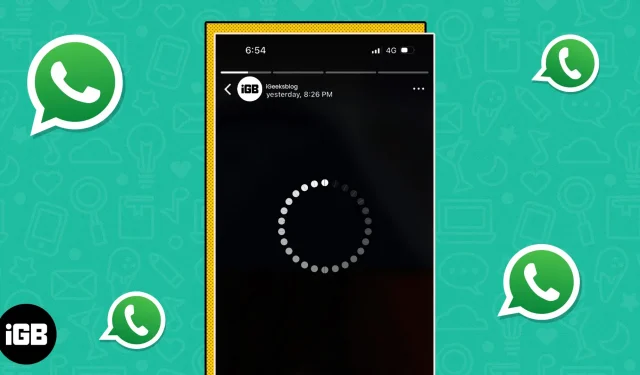
WhatsApp Status giver brugerne mulighed for at uploade billeder eller videoer, der automatisk forsvinder efter 24 timer. Mange brugere oplever et problem, hvor de ikke er i stand til at se statusuploads for en af deres kontakter eller, i nogle tilfælde, alle deres kontakter. Hvis du er en af dem, har vi udarbejdet denne guide til at hjælpe dig. Læs videre for at finde ud af, hvordan du reparerer WhatsApp-status, der ikke vises på iPhone.
- Skift mellem mobildata og Wi-Fi
- Tjek, om du har slået lyden fra for brugeren
- Tjek om du er blokeret af en bruger
- Bed en kontaktperson om at gennemgå deres privatlivsindstillinger
- Tving til at lukke WhatsApp og genstart
- Opdater whatsapp
- Genstart din iPhone
- Prøv at tjekke status på WhatsApp Web
1. Skift mellem mobildata og Wi-Fi
Du skal have en internetforbindelse for at se downloadstatusser fra dine kontakter. Hvis du ikke kan se statusoverførslen, eller hvis statusoverførslen ikke indlæses, kan det skyldes netværksforbindelsesproblemer. I sådanne tilfælde anbefaler vi at skifte fra Wi-Fi til mobil-/mobildata eller omvendt.
Der er en stor chance for, at du vil være i stand til at se statusser, der kan downloades, umiddelbart efter at du har foretaget denne ændring. Langsom internethastighed forårsager helt sikkert mange problemer. Jeg vil hellere være uden internet end at lide af problemer forårsaget af langsomt internet.
2. Tjek, om du har deaktiveret brugeren
Selvom chancerne for at dette sker er meget små, er det muligt, at du ved et uheld har slået lyden fra for brugeren og derfor ikke kan se deres WhatsApp-statusdownloads. Download af status for deaktiverede kontakter er nu skjult på fanen Status under Deaktiverede opdateringer. Sådan slår du en kontakt til i WhatsApp.
- Start WhatsApp → gå til fanen Status.
- Naviger til indstillingen Deaktiverede opdateringer nederst. Det vil vise alle statusoverførsler fra afbrudte kontakter.
- Hvis du nu finder status for den kontakt, du ledte efter, skal du trykke på status for den deaktiverede kontakt.
- Tryk på de tre prikker i øverste højre hjørne.
- Vælg pop op-vinduet Slå lyd til → tryk på Slå lyd til igen for at bekræfte.
3. Tjek om du er blokeret af en bruger
Når du blokerer en kontakt på WhatsApp, er dit profilbillede, oplysninger om statusupload osv. skjult for brugeren. På samme måde, hvis nogen blokerer dig på WhatsApp, vil du heller ikke kunne se disse data. Vi har en dedikeret guide til at hjælpe dig med at afgøre, om du er blokeret på WhatsApp.
4. Bed kontakten om at gennemgå deres privatlivsindstillinger.
Nu, hvis du ikke er blokeret af en bruger og stadig ikke kan se deres statusuploads, kan det være fordi de har skjult deres status for dig. Hvis den person, hvis status du prøver at se, er en god ven, kan du bede vedkommende om at gennemgå deres privatlivsindstillinger.
Men hvis denne person ikke er en nær ven, anbefaler vi, at du ikke henvender dig til vedkommende. Det vil kun gøre situationen mere akavet, end den allerede er. Desuden, hvis brugeren bevidst skjulte indlæsningen af sin status for dig, kan han have sine egne grunde til dette.
5. Tving til at lukke WhatsApp og genstart
Nogle gange vil apps ikke opdatere/genindlæse, når de kører i baggrunden i lang tid. I dette tilfælde anbefaler vi, at du tvinger lukningen af programmet og genstarter det. Tving afslutning og genstart af WhatsApp kan løse problemet og indlæse statusoverførslen fra dine kontakter.
- Start app-omskifteren på din iPhone. Alle programmer, der kører i baggrunden, vises.
- Gå til WhatsApp-vinduet, og stryg opad for at tvinge WhatsApp til at lukke.
- Genstart WhatsApp → gå til fanen Status. Tjek, om statusoverførslerne nu er synlige.
6. Opdater whatsapp
Hvis du ikke er i stand til at se statusdownloads, selv efter genstart af WhatsApp, kan det skyldes, at du bruger en ældre version af appen. Det er også muligt, at den version af WhatsApp, der kører på din enhed, har en softwarefejl. Uanset hvad, bør du opdatere WhatsApp til den nyeste version for at sikre en glat oplevelse.
- Åbn App Store på din iPhone → tryk på profilikonet.
- Gå til menuen Kommende opdateringer og kontroller, om WhatsApp er på listen. Hvis du har slået automatiske opdateringer til, vil du se Kommende automatiske opdateringer.
- Hvis en opdatering er tilgængelig til WhatsApp, skal du klikke på knappen Opdater.
Når opdateringen er fuldført, genstart WhatsApp og kontroller, om du ser statusoverførsler fra kontakter.
7. Genstart iPhone
Genstart af iPhone vil også genstarte alle aktive tjenester, der kører på enheden. Dette kan også løse eventuelle netværksfejl, der forårsager problemet. Også nulstilling af elektroniske gadgets er en af de ældste og mest pålidelige fejlfindingsmetoder. Vi har en detaljeret guide til at hjælpe dig med at nulstille din iPhone, uanset hvilken model du bruger.
8. Prøv at tjekke status på WhatsApp Web
Hvis ingen af ovenstående tricks virkede, kan der være et problem med WhatsApp kun på din iPhone. Den næstbedste måde er at logge på WhatsApp Web og kontrollere downloadstatus for dine kontakter. Sådan logger du ind på WhatsApp Web.
- Åbn en browser på din Mac eller pc, og gå til web.whatsapp.com .
- Åbn nu WhatsApp på din iPhone.
- Gå til “Indstillinger” og vælg muligheden “Linkede enheder”.
- Klik her på “Link enhed”, og efter godkendelse med biometri, scan QR-koden, der vises på din Mac.
- Når WhatsApp er færdig med at downloade, skal du trykke på statusikonet i venstre side af skærmen.
Du vil nu kunne se statusoverførsler fra dine kontakter.
Ikke mere besvær med WhatsApp-statusopdatering!
Vi håber, at du nu kan se statusopdateringerne for dine kontakter. Hvis dit problem er blevet løst på en anden måde end den, der er nævnt ovenfor, bedes du fortælle os det i kommentarerne, så tilføjer vi det til listen.



Skriv et svar